Log masuk SSH tanpa kata laluan
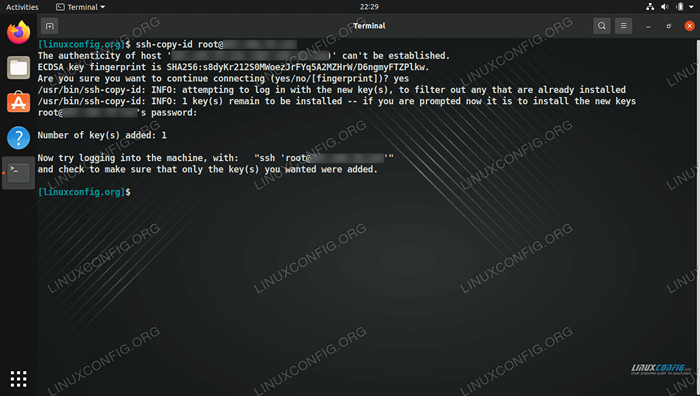
- 2128
- 221
- Clay Weber
Sekiranya anda bosan menaip kata laluan SSH anda, kami mendapat berita baik. Ada kemungkinan untuk mengkonfigurasi pengesahan utama awam pada sistem linux, yang membolehkan anda menyambung ke pelayan melalui SSH, tanpa menggunakan kata laluan.
Bahagian yang terbaik adalah, menggunakan pengesahan utama sebenarnya lebih selamat daripada menaip kata laluan setiap kali. Ini adalah tambahan kepada jauh lebih senang. Ia juga membolehkan anda mengautomasikan tugas tertentu, seperti skrip rsync atau skrip bash lain yang menggunakan SSH, SCP, dll.
Proses untuk menubuhkan pengesahan utama melibatkan menjana kekunci RSA pada satu sistem, kemudian menyalin kunci ke hos jauh. Ini berfungsi pada sebarang pengedaran Linux dan merupakan proses yang pendek dan mudah. Ikuti bersama dengan arahan di bawah ketika kami membawa anda melalui panduan langkah demi langkah untuk mengkonfigurasi ssh tanpa kata laluan di linux.
Dalam tutorial ini anda akan belajar:
- Menjana kekunci RSA dan pindahkan ke sistem terpencil
- Cara log masuk dengan ssh tanpa kata laluan
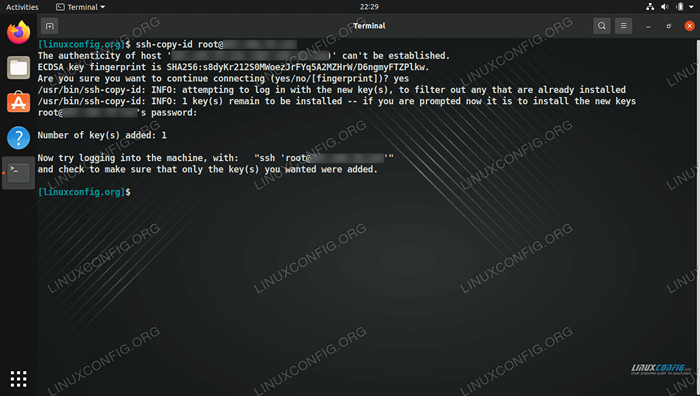 Mengkonfigurasi Log Masuk SSH tanpa kata laluan antara dua sistem
Mengkonfigurasi Log Masuk SSH tanpa kata laluan antara dua sistem | Kategori | Keperluan, konvensyen atau versi perisian yang digunakan |
|---|---|
| Sistem | Mana -mana distro Linux |
| Perisian | OpenSSH |
| Yang lain | Akses istimewa ke sistem linux anda sebagai akar atau melalui sudo perintah. |
| Konvensyen | # - Memerlukan arahan Linux yang diberikan untuk dilaksanakan dengan keistimewaan akar sama ada secara langsung sebagai pengguna root atau dengan menggunakan sudo perintah$ - Memerlukan arahan Linux yang diberikan sebagai pengguna yang tidak layak |
Konfigurasikan log masuk SSH tanpa kata laluan
- Mulakan dengan membuka terminal dan menjana kekunci RSA pada sistem yang akan anda sambungkan. Jalankan arahan berikut, kemudian tekan
Masukkantiga kali.$ ssh-keygen
- Seterusnya, kami menyalin kunci kami ke sistem jauh dengan menggunakan
SSH-COPY-IDperintah. Kami juga akan menentukan pengguna SSH kami dan nama hos atau alamat IP sistem jauh. Kemudian, anda akan diminta untuk kata laluan masuk SSH.$ ssh-copy-id user@hostname
- Sekarang bahawa kunci telah disalin ke sistem terpencil, anda akan dapat menyambung seperti biasa, tetapi tanpa perlu memberikan kata laluan lagi.
$ ssh user@hostname
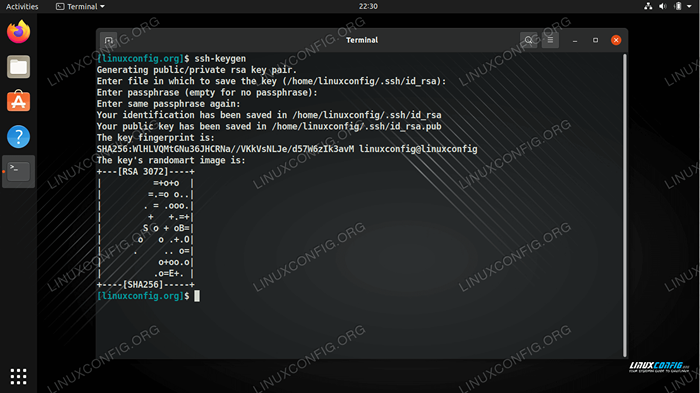 Menjana kekunci RSA untuk SSH
Menjana kekunci RSA untuk SSH 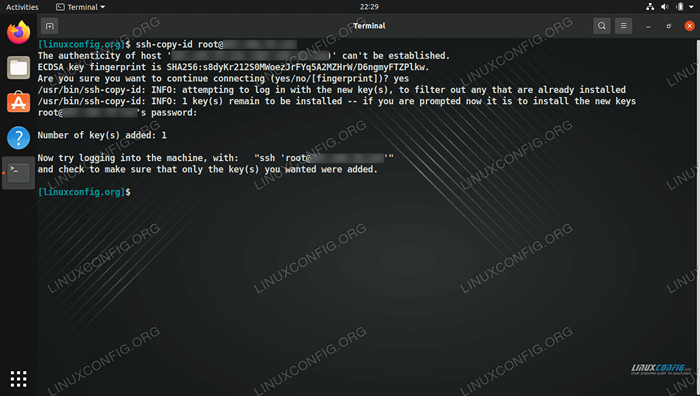 Menyalin kekunci RSA ke sistem terpencil
Menyalin kekunci RSA ke sistem terpencil Itu sahaja yang ada padanya. Anda tidak perlu menentukan kata laluan lagi. Walau bagaimanapun, jika kekunci RSA dipadam atau diganti, anda perlu memadam pasangan lama dan menghasilkannya lagi dengan mengikuti arahan yang sama.
Pemikiran penutupan
Dalam panduan ini, kami melihat cara mengkonfigurasi login SSH tanpa kata laluan di Linux. Bukan sahaja ini menyelamatkan kita beberapa ketukan kekunci setiap kali kita perlu log masuk, tetapi ia juga menyediakan keselamatan tambahan dan membolehkan kita mengautomasikan tugas dengan skrip bash yang menggunakan log masuk SSH.
Tutorial Linux Berkaitan:
- Contoh rsync di linux
- Perkara yang perlu dilakukan setelah memasang ubuntu 20.04 Focal Fossa Linux
- Pengenalan kepada Automasi, Alat dan Teknik Linux
- Cara Menyiapkan Pelayan OpenVPN di Ubuntu 20.04
- Perkara yang hendak dipasang di Ubuntu 20.04
- Cara memanfaatkan sepenuhnya OpenSSH
- Linux: Persediaan SSH
- Menguasai Gelung Skrip Bash
- Perkara yang perlu dilakukan setelah memasang Ubuntu 22.04 Jur -ubur Jammy ..
- Sistem Hung Linux? Cara melarikan diri ke baris arahan dan ..

